情報番号:017439 【更新日:2016.05.17】
キーボードのバッテリーを充電する方法<dynabook KIRA L93、LZ93シリーズ Windows 10>
| 対応機種 | |
|---|---|
| 対象OS | Windows 10 |
| カテゴリ | キーボード、ネットワーク、Bluetooth、バッテリー |
回答・対処方法
はじめに
本製品は、キーボードを取りはずしてデスクトップスタイルで使用することができます。
※本製品をご購入時のノートPCスタイルからデスクトップスタイルに変更し、本体とキーボードをBluetooth通信で接続する方法については、以下のリンクを参照してください。
[017440:デスクトップスタイルに変更する方法<dynabook KIRA L93、LZ93シリーズ Windows 10>]
[017437:キーボードをBluetooth通信で接続する方法<dynabook KIRA L93、LZ93シリーズ Windows 10>]
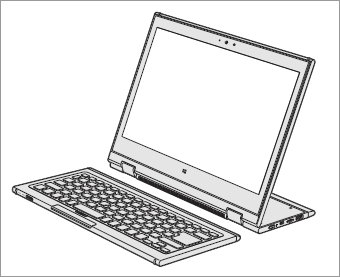 (図1)
(図1)
デスクトップスタイルで本製品を使用している場合、キーボードは搭載されているキーボードのバッテリーで動作します。
キーボード前面に搭載されているKeyboard Battery LEDがオレンジ色に点滅した場合などは、キーボードのバッテリーを充電する必要があります。
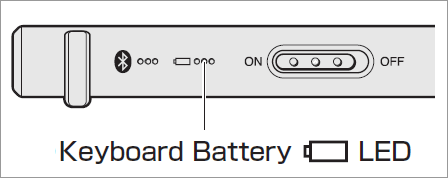 (図2)
(図2)
ここでは、キーボードのバッテリーを充電する方法について説明します。
操作手順
※パソコン本体を机などの安定した場所に置いて操作を行なってください。
※あらかじめパソコンから電源コードとACアダプター、周辺機器、ケーブル類を取りはずしてください。
- キーボード用電源スイッチをOFFにします。
 (図3)
(図3)
- ベース保護カバーとキーボード保護カバーを取りはずします。
- ディスプレイをゆっくりと倒して水平にします。
- キーボード接続コネクタに合わせて矢印の方向にゆっくりと差し込んでキーボードを取り付けます。
※取り付けたあとには、ラッチノブが完全に右側(ロック側)に戻っていることを確認してください。完全に戻っていないと、キーボードが落下してけがや破損のおそれがあります。
 (図4)
(図4)
- 電源コードとACアダプターを接続します。
※電源コードとACアダプターは本製品に付属のものを使用してください。
 (図5)
(図5)
- キーボードのバッテリー充電が始まります。キーボード充電中は、Keyboard Battery LEDがオレンジ色で点灯します。
- キーボードの充電が完了すると、Keyboard Battery LEDが消灯します。
キーボードのバッテリーを充電する操作は以上です。
関連情報
- デスクトップスタイルで本製品を使用しているときに、キーボードのバッテリー充電量を確認する方法については、以下のリンクを参照してください。
[017438:キーボードをBluetooth通信で接続しているときにキーボードのバッテリー充電量を確認する方法<dynabook KIRA L93、LZ93シリーズ Windows 10>]
以上
